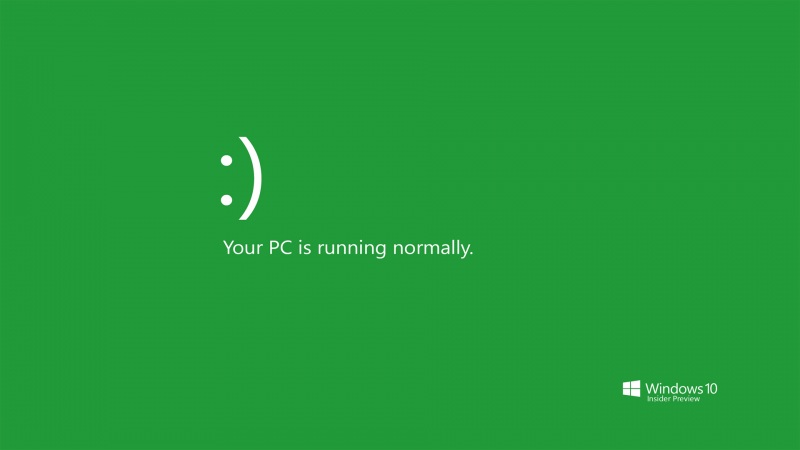前言
随着移动设备的不断普及与发展,相关的软件开发技术也越来越受到人们所重视。Android作为全球最受欢迎的移动智能终端平台。图形图像处理技术在Android中非常重要,特别是在开发益智类游戏或者2D游戏时都离不开图形图像处理技术。在绘制图像时最常用的就是Bitmap类、BitmapFactory类、Paint类、Canvas类和Matrix类。其中,Bitmap类代表位图,BitmapFactory类顾名思义就是位图工厂,它是一个工具类,Paint类代表画笔,Canvas类代表画布,为图片添加特效使用的是Matrix类。接下来给大家针对图形图像处理的API进行讲解和具体应用
1.Bitmap类
Bitmap类是Android系统中非常重要的图像处理类。它提供了一系列的方法,可对图像进行旋转、缩放等操作,并可以指定格式保存图像文件。对于这些操作,都可以通过Bitmap类提供的方法来实现。Bitmap类提供的常用方法如下表所示
创建一个Bitmap对象的示例代码:
Bitmap.Config config = Config.ARGB_4444;
Bitmap bitmap = Bitmap.createBitmap(width, height, config);
Config是Bitmap的内部类,用于指定Bitmap的一些配置信息,这里的Config.ARGB_4444意思为Bitmap的每个像素点占用内存2个字节。
2.BitmapFactory类
BitmapFactory类是一个工具类,主要用于从不同的数据源(如文件、数据流和字节数组)来解析、创建Bitmap对象。BitmapFactory类提供的常用方法如下表所示。
解析SD卡中的图片文件,并创建对应Bitmap对象的示例代码:
Bitmap bitmap = BitmapFactory.decodeFile(“图片地址”);
同时也可以解析Drawable文件夹中的图片文件,并创建相应的Bitmap对象的示例代码
Bitmap bitmap = BitmapFactory.decodeResource(getResource(), R.drawable.ic_launcher);
3.Paint类
Paint类代表画笔,用来描述图形的颜色和风格,如线宽、颜色、透明度和填充效果等信息。使用Paint类时,首先要创建他它的示例对象,然后通过该类提供的方法来更改Paint对象的默认设置。类Paint提供的常用方法如下表所示
Paint类代表画笔,在绘制图像时,避免不了要使用画笔,因此掌握Paint类的常用方法及使用是很有必要的。通过一段示例代码定义一个画笔,并指定该画笔的颜色为红色:
Paint paint = new Paint();
paint.setColor(Color.RED);
4.Canvas类
Canvas类代表画布,通过使用该类提供的方法,可以绘制各种图形(如矩形、圆形、线条等)。类Canvas提供的常用方法如下表所示
通过一段示例代码来演示如何使用画布绘制矩形。需要注意的是,Canvas类在创建时需要继承view类,并在该类中重写onDraw()方法:
@Override
protected void onDraw(Canvas canvas) {
super.onDraw(canvas);
Paint paint=new Paint(); //创建画笔
paint.setColor(Color.RED); //设置颜色为红色
Rect r = new Rect(40,40,200,100);//构建矩形对象并为其指定位置、宽高
canvas.drawRect(r.paint); //调用Canvas中绘制矩形的方法
}
5.Matrix类
Android提供了Matrix类,使用该类提供的方法,可以对图片添加特别的效果,如旋转,缩放,倾斜,平移等。Matrix类常用的一些方法如下表
为了更好掌握方法的使用,通过一段示例代码为图片添加旋转特效:
Matrix matrix = new Matrix();//创建Matrix对象
matrix.setRotate(30);//设置Matrix旋转30度
6.具体应用为图形添加特效
一:旋转图像
使用Android提供的android.graphics.Matrix类的setRotate(float degrees)方法对图像进行旋转。在MainActivity中创建名为MyView的内部类,刚刚强调到在创建Canvas类时需要继承View类,并添加构造方法和重写onDraw(Canvas canvas)方,在里面进行作图:
首先定义一个画笔,绘制一张背景图像,然后在(0,0)点的位置绘制要旋转图像的原图,再绘制以(0,0)点为轴心旋转30度的图像
背景图像和原图放在res\drawable的目录下:
继承view类的函数:包括重写onDraw(Canvas canvas)方法:
public class MyView extends View{public MyView(Context context) {super(context);// TODO Auto-generated constructor stub}@Overrideprotected void onDraw(Canvas canvas) {Paint paint=new Paint();//定义一个画笔Bitmap bitmap=BitmapFactory.decodeResource(MainActivity.this.getResources(), R.drawable.background);canvas.drawBitmap(bitmap, 0, 0, paint);//绘制背景图像Bitmap bitmap_img1=BitmapFactory.decodeResource(MainActivity.this.getResources(), R.drawable.img);canvas.drawBitmap(bitmap_img1, 0, 0, paint);//绘制原图//应用setRotate(float degress)方法旋转图像Matrix matrix=new Matrix();matrix.setRotate(30);//以(0,0)点为轴心旋转30度canvas.drawBitmap(bitmap_img1, matrix, paint);//绘制变化后的图像super.onDraw(canvas);}}
得到的效果图:
二:缩放图像
使用Android提供的android.graphics.Matrix类的setScale(float sx,float sy)方法对图像进行缩放,sx代表x轴上的缩放比例,sy代表y轴上的缩放比例。方法与旋转时的实现方式差不多。
首先定义一个画笔,绘制一张背景图像,然后在(0,0)点的位置绘制要旋转图像的原图,再绘制以(0,0)点为轴心,在X轴和Y轴上均缩放50%的图像
@Overrideprotected void onDraw(Canvas canvas) {Paint paint=new Paint();//定义一个画笔Bitmap bitmap=BitmapFactory.decodeResource(MainActivity.this.getResources(), R.drawable.background);canvas.drawBitmap(bitmap, 0, 0, paint);//绘制背景图像Bitmap bitmap_img1=BitmapFactory.decodeResource(MainActivity.this.getResources(), R.drawable.img);canvas.drawBitmap(bitmap_img1, 0, 0, paint);//绘制原图//应用setRotate(float degress)方法旋转图像Matrix matrix=new Matrix();matrix.setScale(0.5f, 0.5f);//以(0,0)点为轴心在X轴和Y轴上均缩放50%canvas.drawBitmap(bitmap_img1, matrix, paint);//绘制图像并应用matrix的变换super.onDraw(canvas);}
得到的效果图:
三:倾斜图像
使用Android提供的android.graphics.Matrix类的setSkew(float kx,float ky)方法,可以对图像进行缩放。在x轴上倾斜kx,在y轴上倾斜ky
首先定义一个画笔,绘制一张背景图像,然后在(0,0)点的位置绘制要旋转图像的原图,再绘制以(0,0)点为轴心,在X轴上倾斜2,在y轴上倾斜3
@Overrideprotected void onDraw(Canvas canvas) {Paint paint=new Paint();//定义一个画笔Bitmap bitmap=BitmapFactory.decodeResource(MainActivity.this.getResources(), R.drawable.background);canvas.drawBitmap(bitmap, 0, 0, paint);//绘制背景图像Bitmap bitmap_img1=BitmapFactory.decodeResource(MainActivity.this.getResources(), R.drawable.img);canvas.drawBitmap(bitmap_img1, 0, 0, paint);//绘制原图//应用setRotate(float degress)方法旋转图像Matrix matrix=new Matrix();matrix.setSkew(2f, 3f);//以(0,0)点为轴心在X轴上倾斜2,在y轴上倾斜3canvas.drawBitmap(bitmap_img1, matrix, paint);//绘制图像并应用matrix的变换super.onDraw(canvas);}
得到的效果图:
四:平移图像
使用Android提供的android.graphics.Matrix类的setTranslate(float dx,float dy)方法,可对图像进行平移。(dx , dy)为Matrix平移后的坐标
首先定义一个画笔,绘制一张背景图像,然后在(0,0)点的位置绘制要旋转图像的原图,平移图像,在(50,50)的地方绘制平移后的图像
@Overrideprotected void onDraw(Canvas canvas) {Paint paint=new Paint();//定义一个画笔Bitmap bitmap=BitmapFactory.decodeResource(MainActivity.this.getResources(), R.drawable.background);canvas.drawBitmap(bitmap, 0, 0, paint);//绘制背景图像Bitmap bitmap_img1=BitmapFactory.decodeResource(MainActivity.this.getResources(), R.drawable.img);canvas.drawBitmap(bitmap_img1, 0, 0, paint);//绘制原图//应用setRotate(float degress)方法旋转图像Matrix matrix=new Matrix();matrix.setTranslate(50, 50);//平移到坐标(50,50)canvas.drawBitmap(bitmap_img1, matrix, paint);//绘制图像并应用matrix的变换super.onDraw(canvas);}
得到的效果图:
五:刮刮乐应用程序:
首先我们先明白刮刮乐的设计思路。在布局文件中添加两个ImageView,分别为刮奖图和中奖图。将中奖图作为app的背景,先从资源文件中解析一张Bitmap即面向用户的刮奖图。创建画笔对象,Matrix对象绘制刮奖图。为imageView设置触摸监听,当手指触摸到ImageView时,调用setPixel(int x,int y,@ColorInt int color)方法将区域类的像素点设置为透明像素,这时背景图(中奖图)就会呈现在用户面前
布局文件activity_main.xml的编写 添加两个ImageView(编写较为简单,这边简单列出代码):
<ImageViewandroid:id="@+id/bg"android:layout_width="match_parent"android:layout_height="match_parent"android:background="@drawable/bg"/><ImageViewandroid:id="@+id/imgv"android:layout_width="match_parent"android:layout_height="match_parent"android:scaleType="centerCrop"android:src="@drawable/scratch_card" />
接下来编写界面交互代码:
解析刮奖图的Bitmap
Bitmap bitmap = BitmapFactory.decodeResource(getResources(),R.drawable.scratch_card);
alterBitmap = Bitmap.createBitmap(bitmap.getWidth(),itmap.getHeight(), bitmap.getConfig());
绘制刮奖图:
Canvas canvas = new Canvas(alterbitmap);//创建一个Canvas对象
Paint paint = new Paint();//创建画笔对象
paint.setColor(Color.BLACK);//为画笔设置颜色
paint.setAntiAlias(true)
Matrix matrix = new Matrix();
canvas.drawBitmap(bitmap, matrix, paint);//绘制图像
为ImageView设置触摸监听
imageView.setOnTouchListener(new View.OnTouchListener() {@Overridepublic boolean onTouch(View v, MotionEvent event) {try {int x = (int) event.getX();int y = (int) event.getY();for (int i = -100; i < 100; i++) {for (int j = -100; j < 100; j++) {//将区域类的像素点设为透明像素if (Math.sqrt((i * i) + (j * j)) <= 100) {alterbitmap.setPixel((int) (x * nX) + i,(int) (y * nY+90) + j, Color.TRANSPARENT);}}}imageView.setImageBitmap(alterbitmap);} catch (Exception e) {//加try{}catch(){}放置用户触摸图片以外的地方而异常退出e.printStackTrace();}//销毁掉该触摸事件return true;}})
运行截图:首先得到刮奖界面:
手指所到之处像素会变透明,从而显示ImageView的背景即中奖信息:
作者:林钰
原文链接